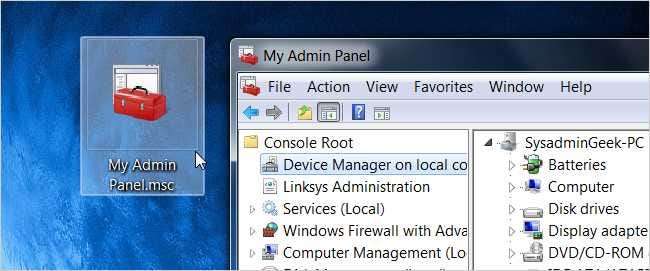
Cela vous a-t-il déjà ennuyé de devoir ouvrir de nombreuses fenêtres séparées pour le Gestionnaire de périphériques, les services, l'observateur d'événements et d'autres outils d'administration système? Voici comment les rassembler dans votre propre panneau d'administration personnalisé.
Nous y parviendrons facilement car la plupart des panneaux d’administration système sont implémentés en tant que plug-ins pour Microsoft Management Console, un framework wrapper que nous utiliserons pour créer notre panneau.
Créez votre panneau d'administration personnalisé
Ouvrez mmc.exe via la recherche du menu Démarrer ou la zone Exécuter, ce qui fera apparaître une fenêtre vide qui ressemble à ceci:
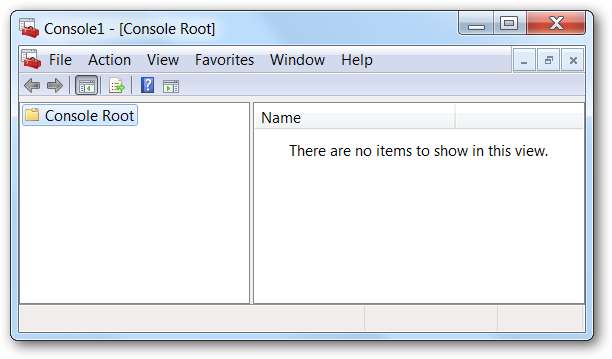
Dirigez-vous vers le menu Fichier et choisissez Ajouter / Supprimer un composant logiciel enfichable ou appuyez simplement sur la touche de raccourci Ctrl + M.
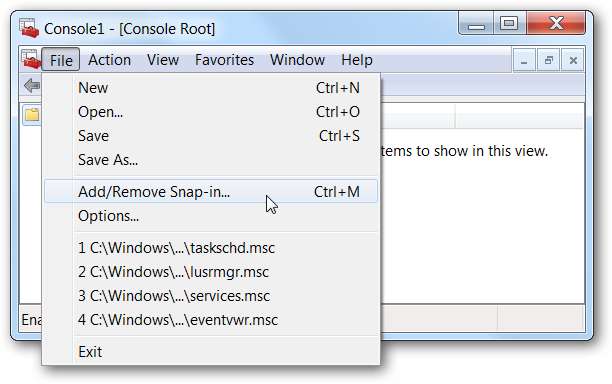
Sur le côté gauche, vous verrez de nombreux éléments familiers tels que la gestion de l'ordinateur et le gestionnaire de périphériques. Sélectionnez ceux que vous souhaitez dans le volet de gauche, puis cliquez sur le bouton Ajouter. (Vous devez les ajouter un à la fois)
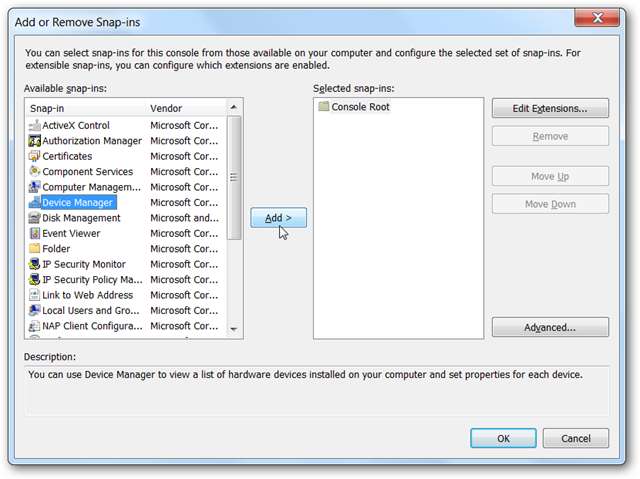
Une boîte de dialogue s'affichera dans laquelle vous pourrez choisir l'ordinateur que vous souhaitez que le composant logiciel enfichable gère. Vous pouvez l'utiliser pour accéder facilement à d'autres ordinateurs sur le réseau. Notez que vous pouvez ajouter le même composant logiciel enfichable plusieurs fois et choisir un ordinateur différent à gérer pour chaque élément que vous ajoutez.
Pour nos besoins, cliquez simplement sur le bouton Terminer.
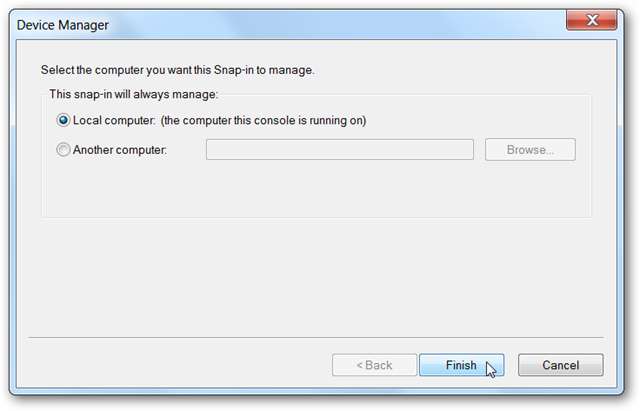
Vous avez peut-être remarqué un élément intéressant dans la liste nommé «Lien vers l’adresse Web», qui est très utile pour afficher quelque chose comme la page d’administration de votre routeur sans fil, directement dans votre panneau d’administration personnalisé. Déposez simplement l'URL dans la boîte.
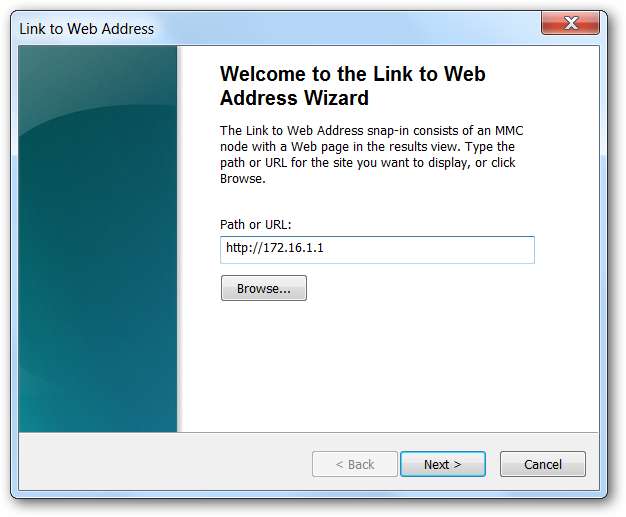
Vous voudrez lui donner un nom, qui apparaîtra dans le menu de gauche de la console.
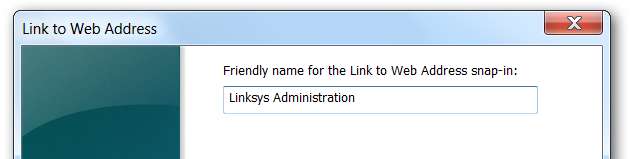
Maintenant que nous avons tous terminé, vous pouvez voir à quoi il ressemble. Tous les éléments fonctionnent comme prévu.

Si vous deviez sélectionner l'élément d'administration Linksys que nous avons ajouté précédemment, vous administrez facilement votre routeur sans quitter votre panneau.
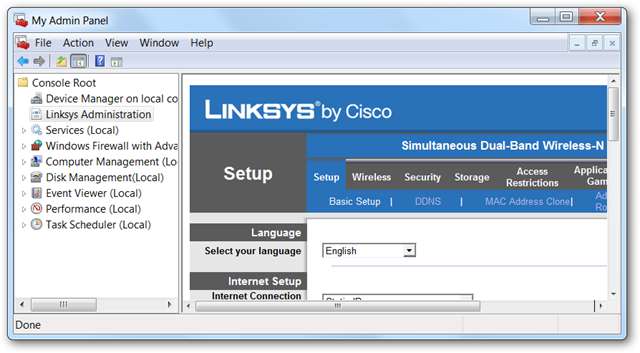
Maintenant, vous voudrez vous diriger vers Fichier -> Options et changer le mode de la console en "Mode utilisateur - accès complet", puis en sélectionnant l'élément "Ne pas enregistrer les modifications sur cette console" - c'est vraiment important, sinon vous obtenez une invite ennuyeuse chaque fois que vous essayez de fermer le panneau.
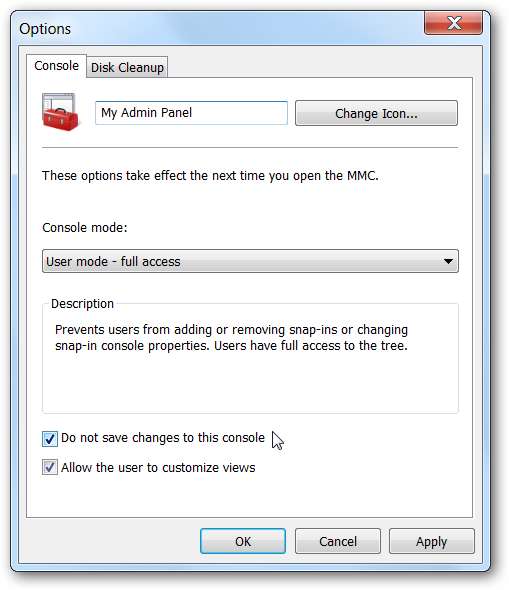
Dirigez-vous maintenant vers Fichier -> Enregistrer sous et enregistrez votre fichier de console quelque part, en lui donnant de préférence un nom utile. Voici notre panel, par exemple:
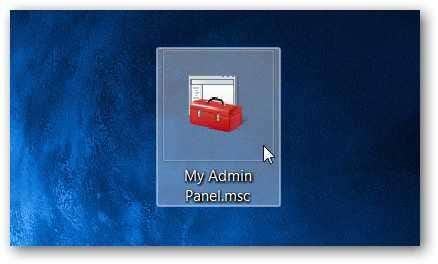
C'est tout ce qu'on peut en dire. Notez également que vous pouvez ouvrir plusieurs instances de votre panneau d'administration personnalisé.
Apporter des modifications à votre console
Si vous décidez de modifier la console, vous pouvez simplement cliquer avec le bouton droit de la souris sur le fichier et choisir «Auteur» dans le menu. Sinon, vous ne pourrez pas apporter de modifications.
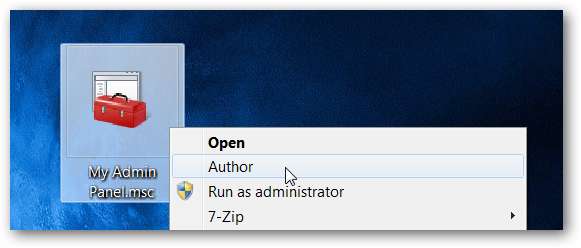
Bien sûr, vous n’avez pas besoin de le faire si vous n’avez pas sélectionné l’élément «Ne pas enregistrer les modifications dans cette console» auparavant, mais vous serez invité à enregistrer chaque fois que vous fermez la console, ce qui est plus ennuyeux que d'avoir à cliquer avec le bouton droit de la souris pour apporter des modifications.
Juste comme ça, vous avez votre propre panneau d’administration personnalisé. Pour quoi l'utiliserez-vous?







